[Projektor] Představení bezdrátového způsobu připojení ZenBeam E2 / ProArt A1
Projektory ZenBeam E2/ ProArt A1 umožňují snadno realizovat funkci bezdrátového zrcadlení prostřednictvím přiloženého USB wifi donglu. Mezi podporované operační systémy patří iOS, Android a Windows 10.

Obsah
1. Způsob nastavení projektoru:
2. Způsob bezdrátového připojení:
A. Mobilní telefon / (NB/PC) -> / (Projektor)
-a, mobilní telefon: Android/iOS
-b, NB/PC: Windows 10
B. Bezdrátový router -> mobilní telefon -> (Projektor)
1. Nejdříve se ujistěte, že je USB wifi dongle připojen do USB portu nalevo
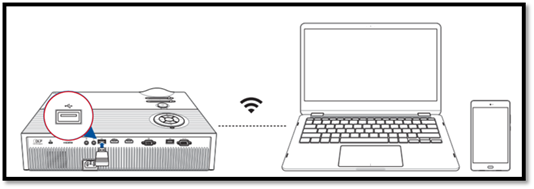
2. Nastavte zdroj obrazu projektoru: bezdrátová projekce.
Krok 1. V nabídce klikněte na (Vstup), vyberte „Zdroj vstupu“ a vyberte možnost Bezdrátová projekce.
klikněte na (Vstup), vyberte „Zdroj vstupu“ a vyberte možnost Bezdrátová projekce.
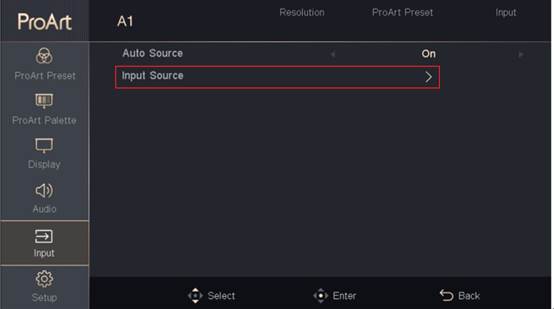
Krok 2: Po kliknutí na možnost „Bezdrátová projekce“ přejděte na následující stránku.
Příklad: SSID: ASUS-34063816 a heslo: 36776262
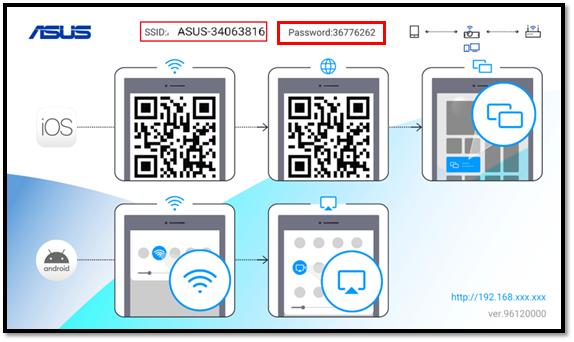
Způsob bezdrátového připojení:
-a. Mobilní telefon/(NB/PC)->(Projektor)
Android:
Krok 1. Klepněte na Vysílání obrazovky.
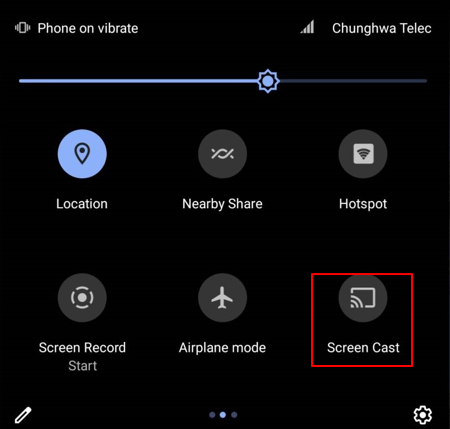
Poznámka: Upozorňujeme, že aby vysílání obrazovky fungovalo, musíte zapnout funkci wifi na mobilním zařízení.
Krok 2. Vyhledejte SSID projektoru, ke kterému se chcete připojit, a odsouhlaste jeho zapnutí.
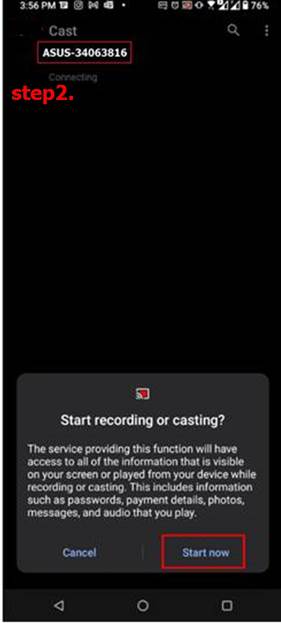
Zařízení iOS:
Krok 1. Ujistěte se, že máte zapnuté připojení Wi-Fi.
Krok 2. Připojte se k SSID vašeho projektoru.
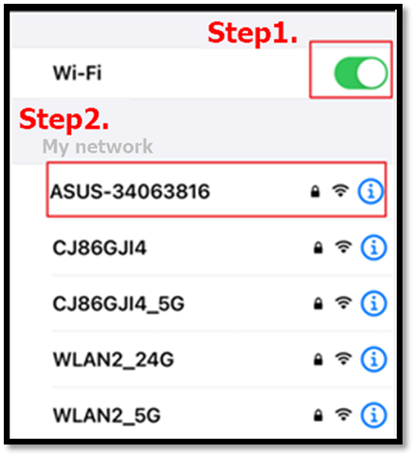
Krok 3. Po zadání hesla pro připojení se můžete připojit.
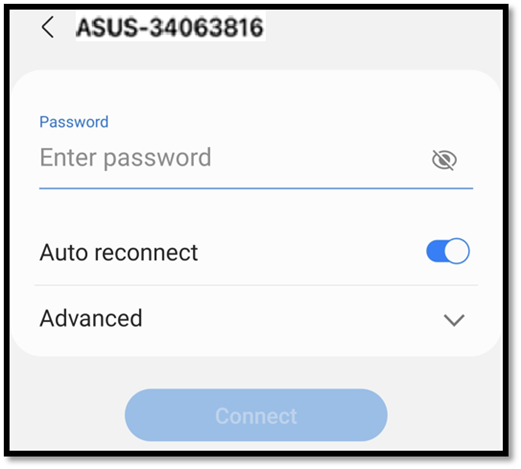
(Příklad: SSID: ASUS-34063816 a heslo: 36776262)
Krok 4. Připojení je dokončeno, když se objeví následující obrazovka.
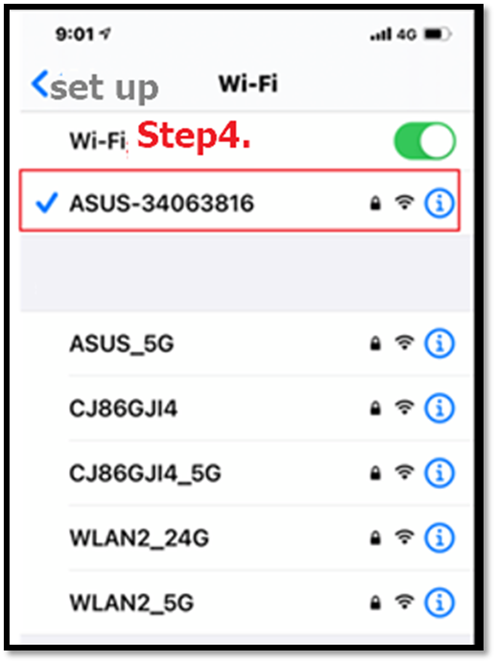
Krok 5. Klepněte na zařízení s iOS na software pro zrcadlení.
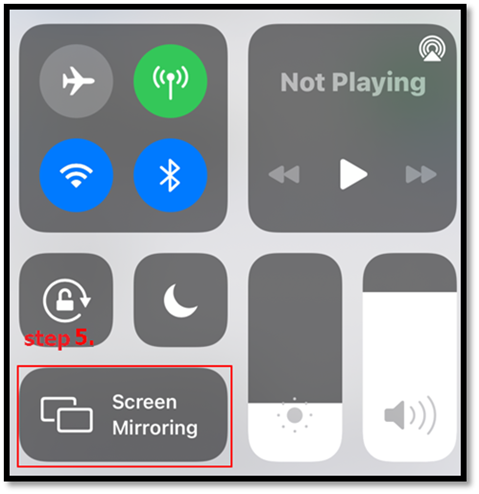
Krok 6. Připojte se k SSID vašeho projektoru a nastavení bude dokončeno.
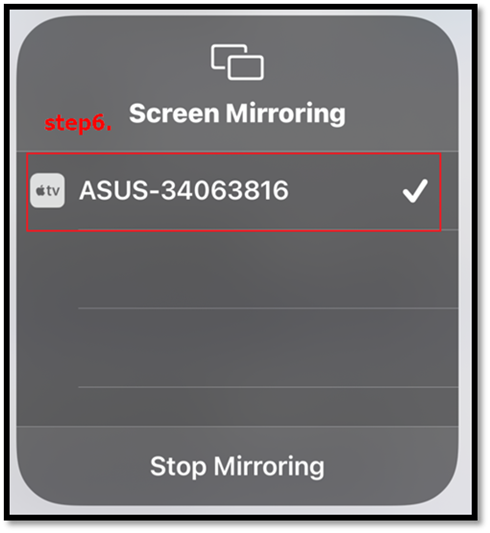
-b. Zařízení s Windows:
Krok 1. Ujistěte se, že je WiFi zapnuté.
Krok 2. Klikněte v pravém dolním rohu obrazovky na ikonu na obrazovce.
Krok 3. Klikněte na „Projekce“.
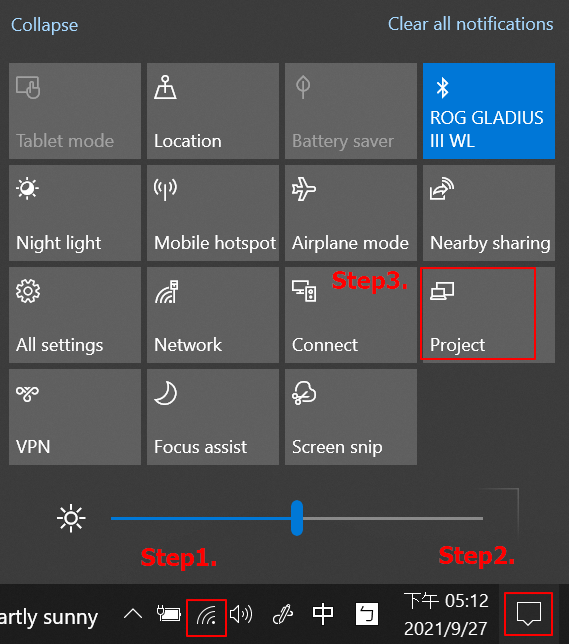
Krok 4: Klikněte na „Připojit se k bezdrátovému zařízení“.
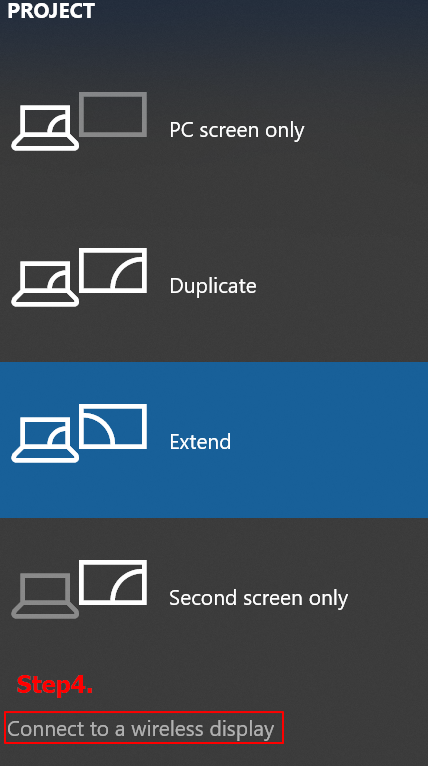
Krok 5: Vyhledejte SSID projektoru, ke kterému se chcete připojit.
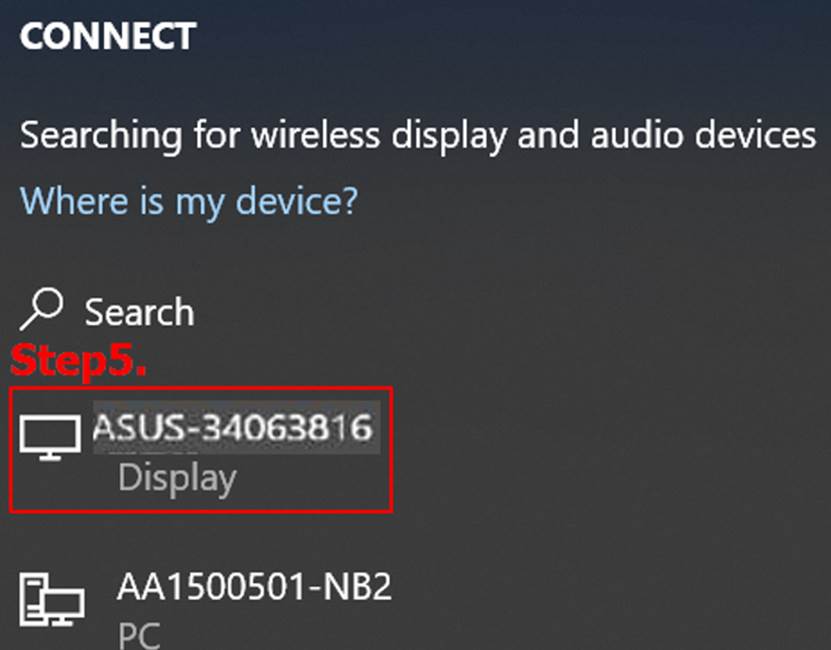
B. Bezdrátový router -> mobilní telefon -> (Projektor)
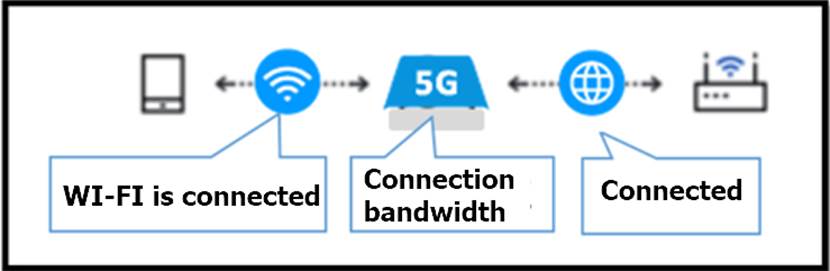
Nejdříve v nabídce  klikněte na (Vstup), vyberte „Zdroj vstupu“ a vyberte možnost Bezdrátová projekce.
klikněte na (Vstup), vyberte „Zdroj vstupu“ a vyberte možnost Bezdrátová projekce.
iOS jako příklad:
Krok 1: Naskenujte QR kód na stránce bezdrátového připojení projektoru. Dojde k automatickému připojení k softwaru EZCAST a jeho stažení.
(Android: Stáhěte si z obchodu Play: EZCast)
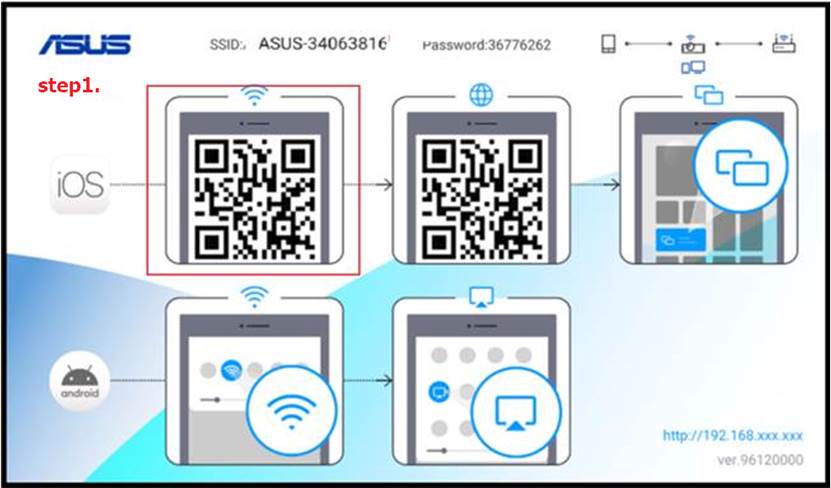
(Příklad: SSID: ASUS-34063816 a heslo: 36776262)
Krok 2.
1. Ujistěte se, že máte povoleno připojení Wi-Fi.
2. Připojte se k SSID vašeho projektoru.
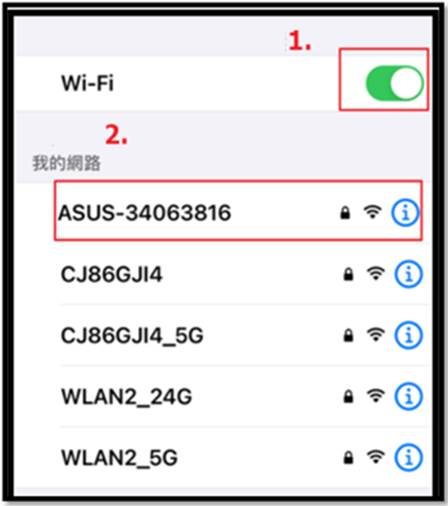
Krok 3. Klikněte na obrazovce na EZCAST (červený rámeček) a spusťte program.
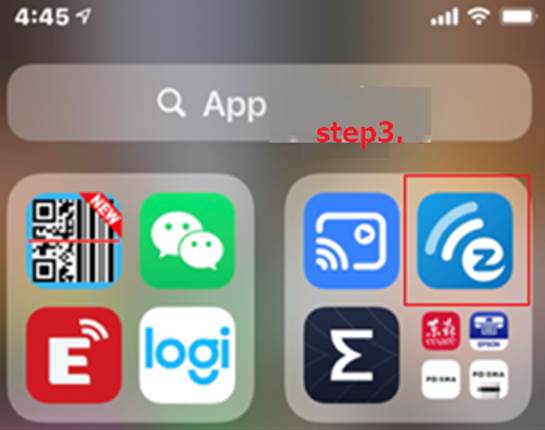
(Poznámka: Nejdříve přejděte do Apps Store a stáhněte aplikaci EZCAST)
Krok 4. Klikněte na „ “.
“.
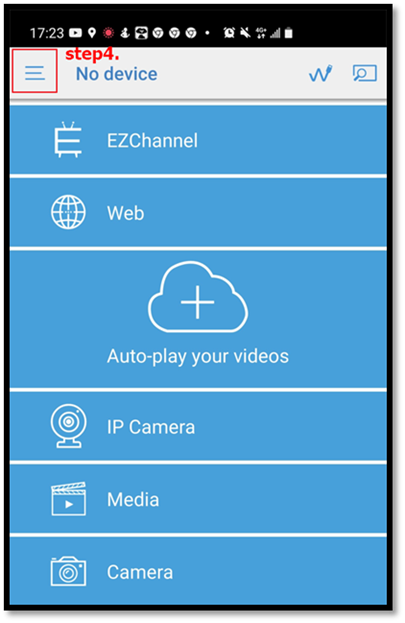
Krok 5. Klikněte na Nastavení
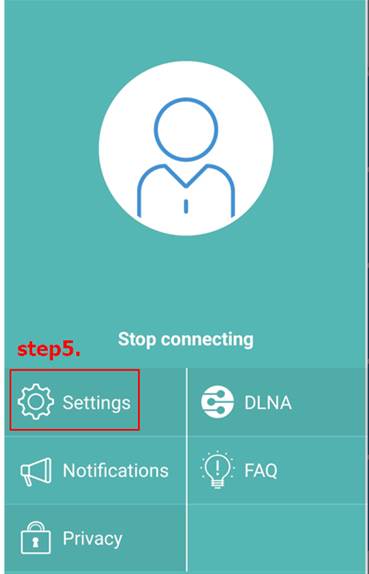
Krok 6. Připojte se k bezdrátovému routeru.
Příklad je následující. Vyberte dostupné bezdrátové SSID, které máte doma: WLAN2_5G a zadejte heslo.
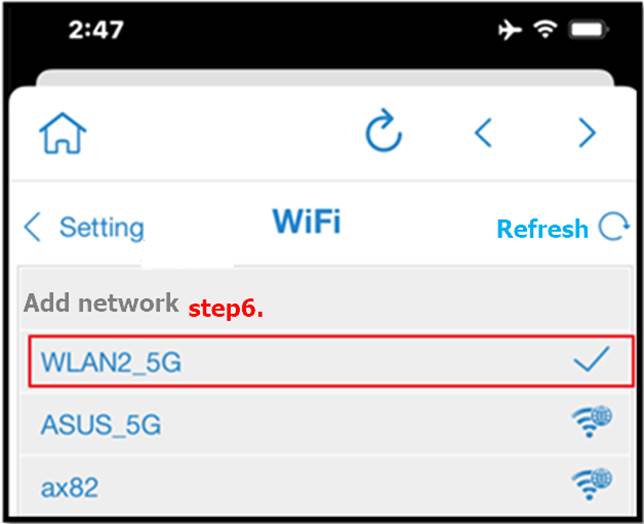
Krok 7. Klikněte na 
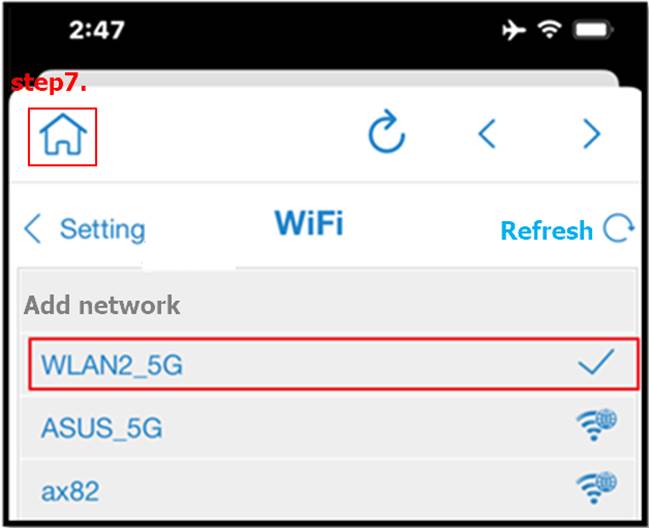
Krok 8. Ujistěte se, že máte na mobilním telefonu vybrán stejný bezdrátový router (SSID bezdrátového routeru, který je k dispozici doma: WLAN2_5G)
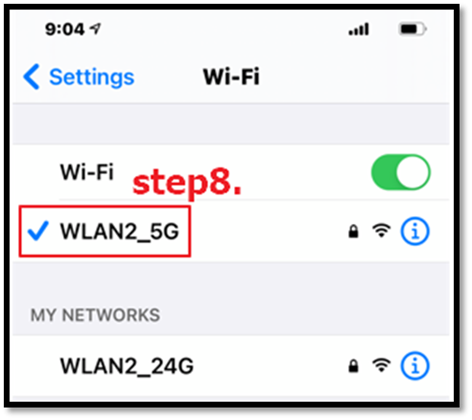
Krok 9. Klikněte na výstup zrcadlení obrazovky.
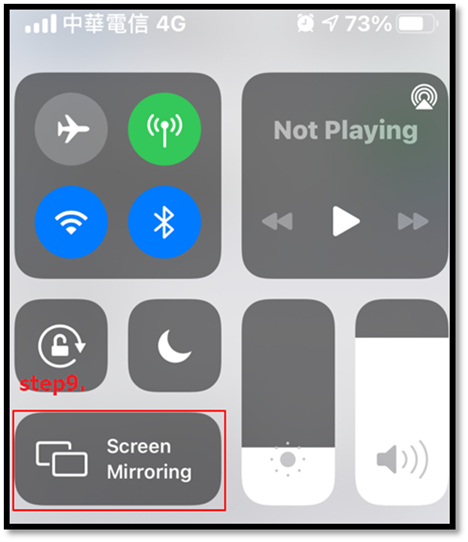
Krok 10. Vyberte výstup zrcadlení obrazovky a připojte jej k SSID vašeho projektoru.
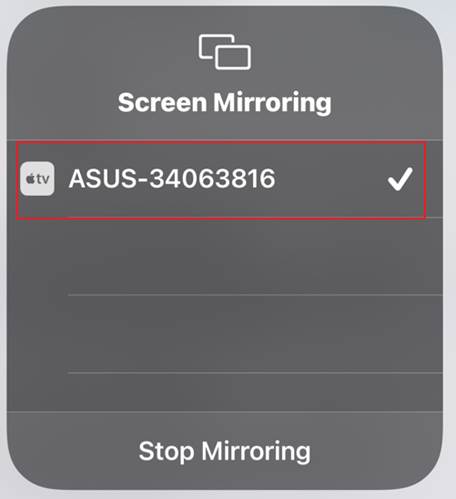
Otázka 1: Jak se ujistit, že je nastavení připojení dokončeno?
Odpověď 1. Pokud nebude připojení fungovat, ikona v pravém horním rohu obrazovky projektoru bude vypadat jako ikona na obrázku 1. Po dokončení nastavení bude ikona vypadat jako na obrázku 2.
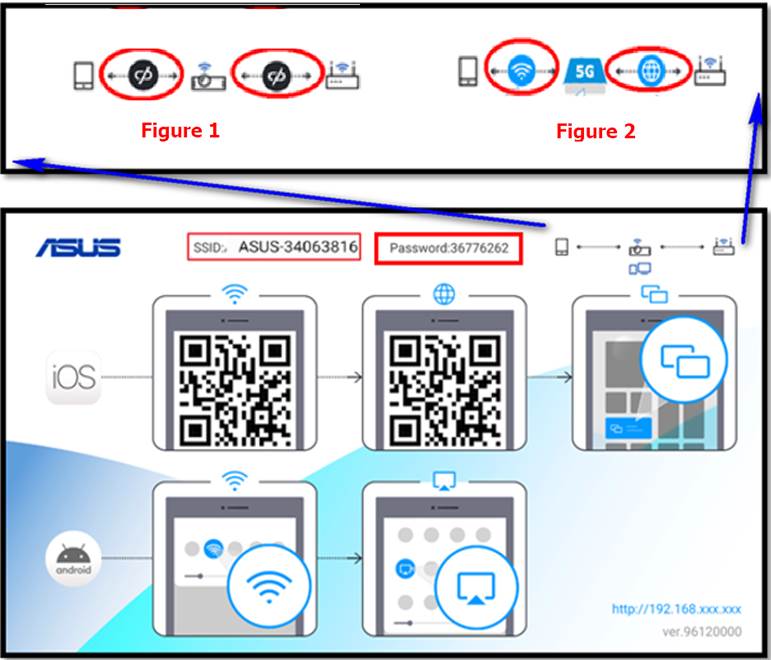
Otázka 2: Systém Android nemůže provést rychlé nastavení (zrcadlení)?
Odpověď 2. Některé starší modely telefonu Android nemusí podporovat funkci rychlého nastavení (zrcadlení), případně mohou někteří výrobci oficiálně informovat, že funkci bezdrátové projekce na projektoru neposkytují. Ujistěte se, že výrobce vašeho produktu zrcadlení podporuje.
Při rychlém nastavení funkce zrcadlení stačí, když zapnete Wi-Fi a použijete zabudovanou funkci telefonu Android pro „screencast“, „Miracast“, „Smart View“, „Přehrávat na“ nebo jinou funkci (názvy se u jednotlivých výrobců liší).
Doporučujeme používat:
-Android ve verzi 7 (nebo novější).
-iOS 9.0 (nebo novější verzi).
Otázka 3: Co když bezdrátovou projekci nelze připojit k projektoru?
Odpověď 3. Nejdříve odpojte Wi-Fi a pak proveďte opětovné připojení.
Otázka 4: Proč nemohu přehrávat streamovaná média chráněná autorským právem (Netflix, HBO GO... atd.) během bezdrátové projekce? Projektovaná obrazovka problikne, ale na mobilním telefonu uživatele bude přehrávání pokračovat?
Odpověď 4: Hlavní příčinou je ochrana přehrávaného videa autorskými právy. Na projektoru nelze takovéto materiály volně přehrávat. Využijte autorizovaný software a zařízení pro streaming videa.